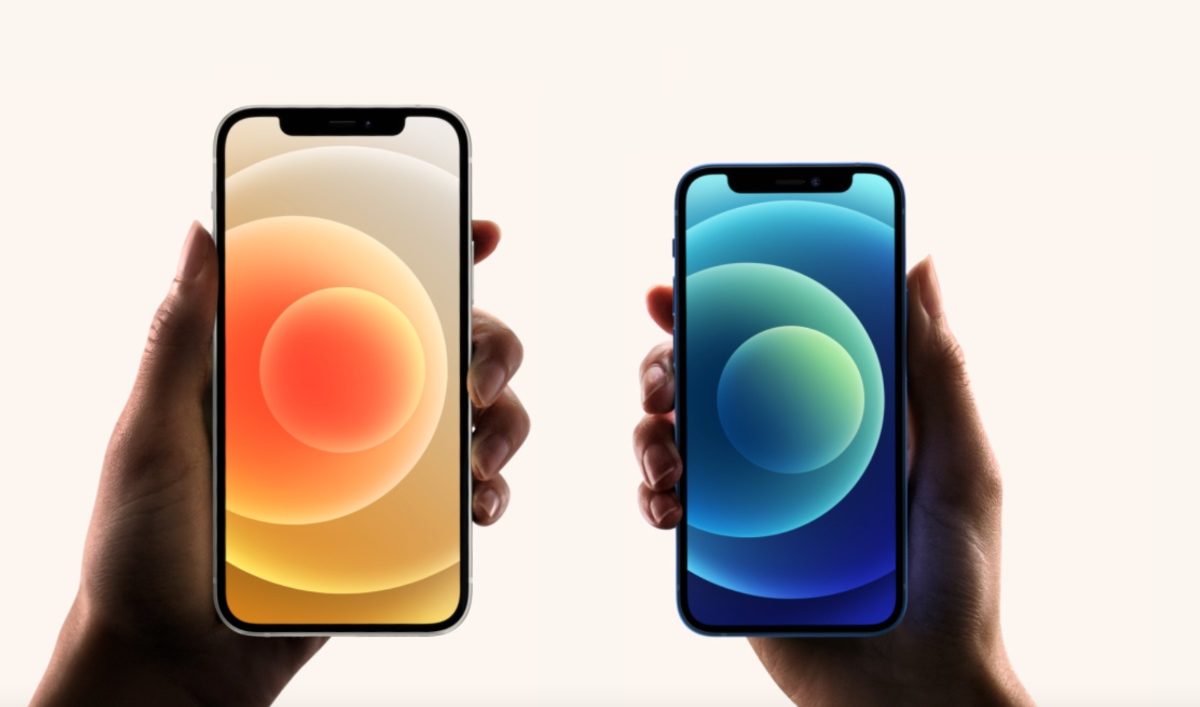
iOS 14 incluye funciones disponibles en todos los modelos de iPhone. Sin embargo, la compañía de Cupertino suele lanzar nuevas funciones exclusivas para los modelos de iPhone más recientes. Por eso, si tienes un iPhone 12, iPhone 12 Mini, iPhone 12 Pro o iPhone 12 Pro Max, tienes que activar sí o sí estos ajustes.
Desbloquea el iPhone con el Apple Watch al llevar mascarilla
Este ajuste solo sirve para aquellos usuarios que tienen un Apple Watch. Se trata de la posibilidad de desbloquear nuestro iPhone 12 o 12 Pro (u otro modelo con Face ID) con el reloj de Apple si llevamos una mascarilla. Una característica muy útil si tenemos en cuenta que los últimos modelos de iPhone no pueden reconocer nuestro rostro al llevar puesta la mascarilla.
Para activar esta opción, primero es necesario actualizar a iOS 14.5. Por el momento esta versión está en fase beta, pero llegará en las próximas semanas a los modelos de iPhone compatibles. Una vez el software esté actualizado, tendremos que ir a Ajustes > Face ID y código. A continuación, activa la opción llamada ‘Desbloquear el iPhone con el Apple Watch’.
Ahora, cuando lleves mascarilla puesta, el iPhone 12 se desbloqueará rápidamente y sin necesidad de poner un código en el terminal. Eso sí, debes tener en cuenta que el Apple Watch tiene que estar desbloqueado y colocado en tu muñeca. El reloj también mostrará un botón para bloquear el iPhone si alguien cerca lo desbloquea por nosotros.
Modo ProRAW en los iPhone 12 Pro y 12 Pro Max
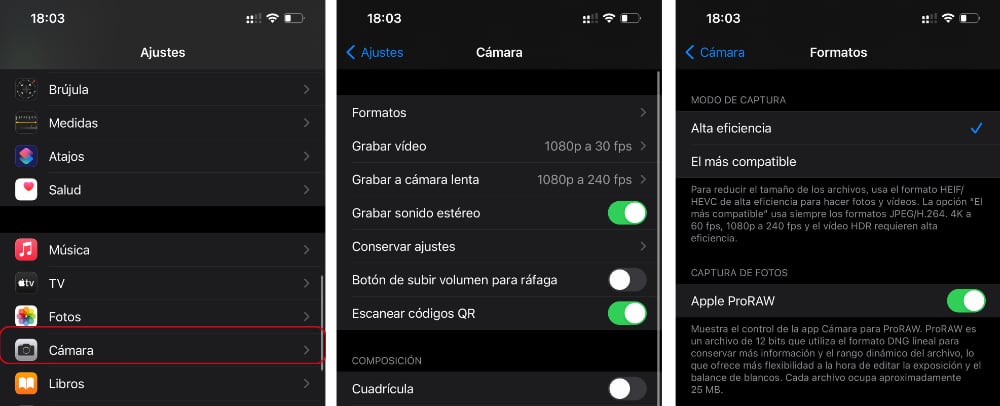
Una de las nuevas características de los iPhone 12 Pro y 12 Pro Max es la posibilidad de tomar fotografías en modo ProRAW. Esta opción es muy útil para aquellos usuarios que necesitan editar imágenes en el ordenador, entre otros usos. Ahora bien, el modo RAW no viene activado por defecto, hay que activarlo en los ajustes del sistema.
Para ello, dirígete a Ajustes > Cámara > Formatos. En la sección ‘Captura de Fotos’, activa la casilla que dice Apple ProRAW. Ahora, dirígete a la app de cámara y pulsa en el icono ‘RAW’ que aparece en la zona superior. Ten en cuenta que las fotografías en formato RAW ocupan mucho más almacenamiento.
Modo oscuro automático
El modo oscuro en los iPhone 12, 12 Mini, 12 Pro o 12 Pro Max pueden ayudar a ahorrar batería. iOS 14 incluye un ajuste que nos permite cambiar entre el modo claro y modo oscuro de forma automática para que se active cuando se ponga el sol y se desactiva cuando comience a ser de día.
Para activar esta opción solo es necesario ir a Ajustes > Pantalla y brillo > Modo oscuro. A continuación, activa la casilla ‘Automático’. En ‘Opciones’ puedes escoger entre que el modo oscuro se active al anochecer o programar un horario de activación.
Mejora la vida útil de la batería con este ajuste
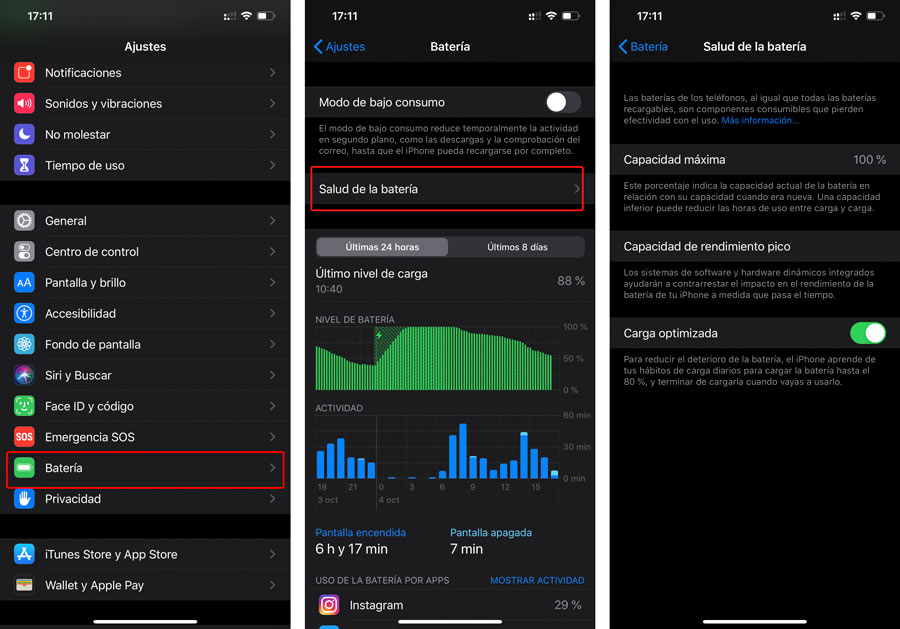
Un ajuste que debes activar sí o sí si quieres que la duración de la batería no se vea tan perjudicada con el paso del tiempo. Se trata de la opción de ‘Carga optimizada’. Esta función carga el terminal hasta el 80% durante la noche y termina de cargarlo antes de que vayamos a usarlo.
Para activar esta opción ve a Ajustes > Batería > Salud de la batería > Carga optimizada. Activa esta última opción.
Cambia el navegador predeterminado
iOS 14 en los iPhone 12 y 12 Pro nos permite cambiar el navegador predeterminado, que por defecto es Safari. Si te sientes más cómodo utilizando, por ejemplo, Google Chrome, puedes activar esta opción para que así abra los enlaces de forma predeterminada.
Entra en Ajustes y busca la app Chrome o la de tu navegador preferido. A continuación, pulsa en ‘App del navegador por omisión’. Selecciona Chrome u otro navegador.
Accesos directos mediante toques en la trasera del iPhone
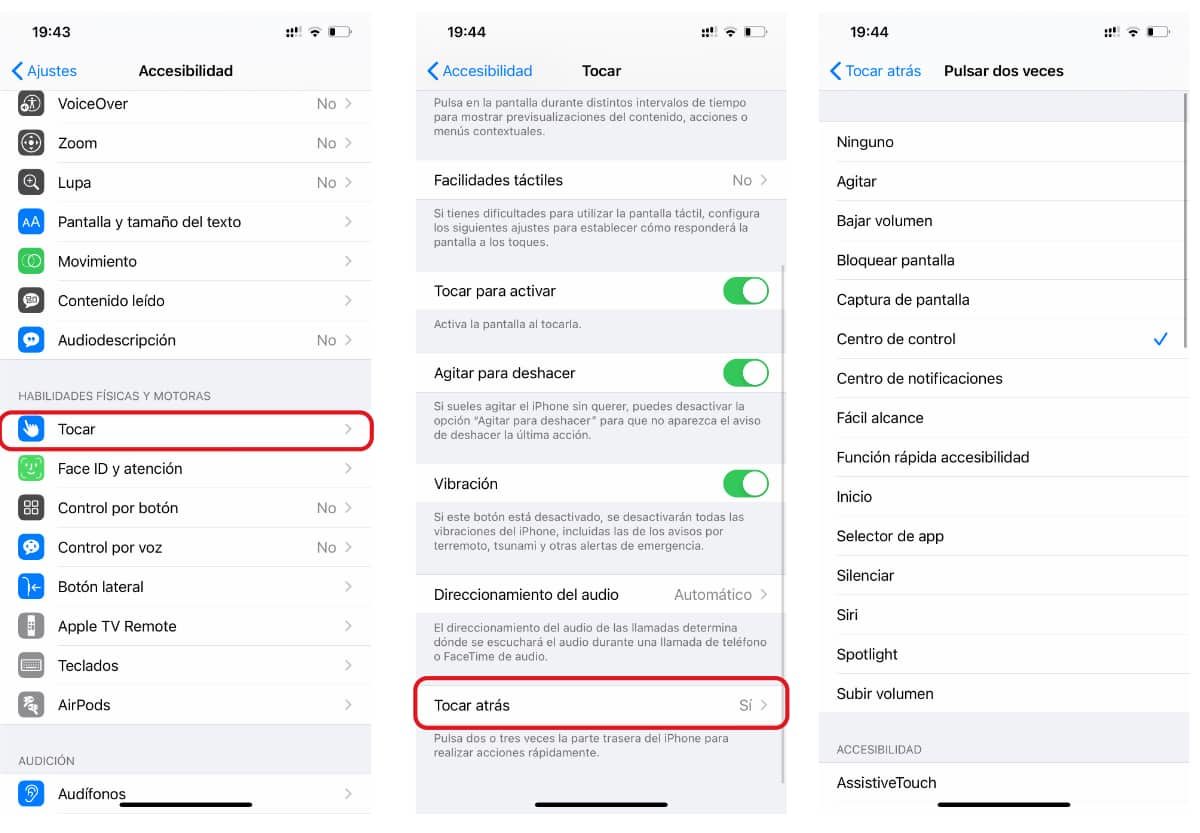
iOS 14 incluye la posibilidad de realizar diferentes acciones mediante un doble o triple toque en la parte trasera. Por ejemplo, podemos pulsar dos veces para hacer una captura de pantalla o tres veces para encender el Flash.
Esta opción se encuentra en los ajustes del sistema, en el apartado ‘Accesibilidad’. Dentro de esa categoría hay una sección llamada ‘Habilidades físicas y motoras’. En la opción ‘Tocar’ y ‘Tocar atrás’, podemos establecer las acciones para una doble o triple pulsación.
Llamada a emergencias rápidamente
Está opción te puede salvar la vida. Se trata de poder llamar a un número de emergencias a través de una pulsación rápida de botones. En concreto, pulsando rápidamente 5 veces el botón de encendido. Cuando esto suceda, el iPhone llamará a emergencias en pocos segundos.
Para activar esta opción, ve a Ajustes > Emergencia SOS > Llamar con el botón lateral. Activa esta opción.
El Widget que no puede faltar en tu iPhone
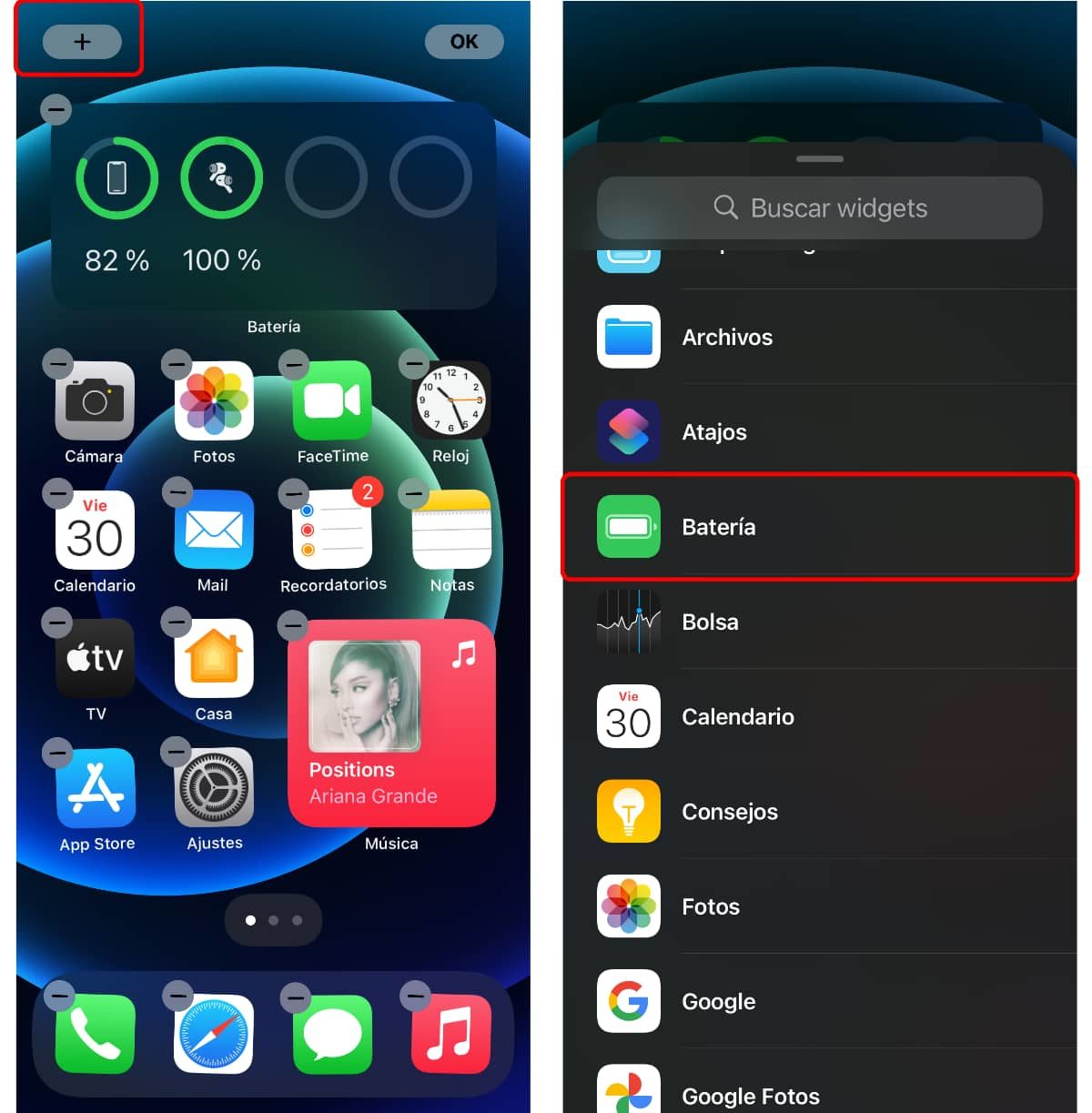
Lo cierto es que esto no es una opción que se pueda activar en los ajustes del sistema. Sin embargo, es muy recomendable utilizar este widget en tu nuevo iPhone 12. Es el widget de batería. No solo nos permite ver la capacidad de la batería del terminal, sino también de otros accesorios que tengamos conectados al iPhone. Por ejemplo, unos auriculares, el Apple Watch o los AirPods.
Para añadir el widget de batería, solo tienes que ir a la pantalla de inicio y mantén pulsado en una zona vacía. A continuación, cuando los iconos comiencen a temblar, pulsa en el ‘+’ que aparece en la zona superior. Busca el widget de batería y selecciona el tamaño que prefieras. Por último, desplázalo hacia alguna área de tu pantalla de inicio.
Activa el reconocimiento de música en el centro de control
Shazam, la aplicación que permite reconocer música que está sonando en nuestro entorno, forma parte de Apple. La compañía incluye una opción en iOS 14 para poder utilizar este reconocimiento rápidamente. Se tarta de incluir el botón de Shazam en el centro de control. Sigue estos pasos si también quieres tenerlo en tu iPhone.
- Descarga Shazam en la App Store.
- Entra en Ajustes > Centro de control
- En la opción ‘Más controles’, busca ‘Reconocimiento de música’.
- Pulsa en el botón ‘+’ para que se añada al centro de control.
Ahora, cada vez que quieras saber cómo se llama una canción que está sonando, solo tienes que deslizar desde la parte inferior y pulsar en el botón.
Deja que iOS desinstale las apps que no uses
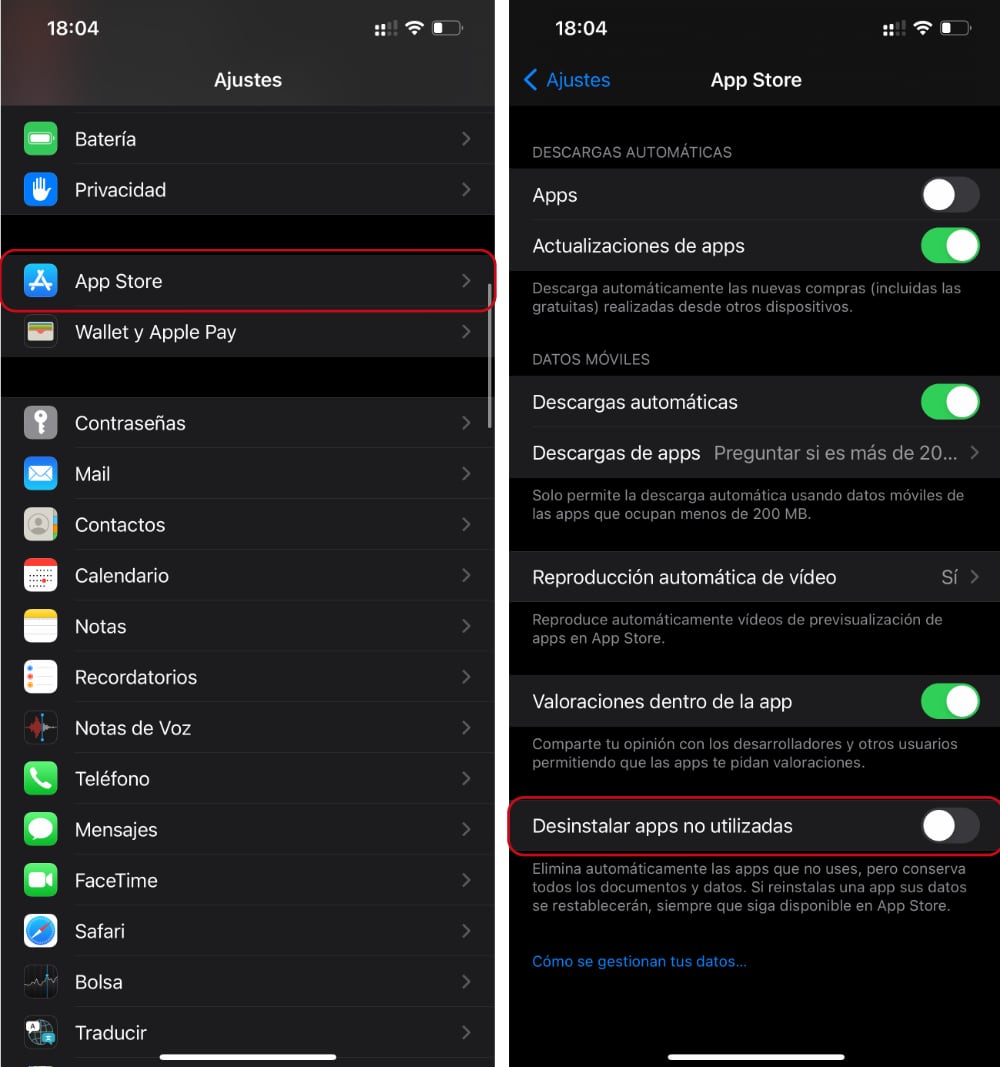
iOS 14 te puede desinstalar aquellas apps que haces tiempo que no utilizas, y que posiblemente te hayas olvidado de que las descargaste en su día. Esta opción se activa en Ajustes > App Store > Desinstalar apps no utilizadas.
Un detalle interesante de este ajustes es que Apple no eliminará los datos de la app. Por lo tanto, si la descargamos de nuevo, seguiremos conservando los datos y ajustes.





